win10系统更新提示错误代码“0x80073712”怎么办?
发布时间:2019-10-24 17:49:46 浏览数: 小编:dekai
最近有一些小伙伴使用win10操作系统的时候遇到了一个问题,就是有些用户在更新的过程中,发现系统更新提示错误代码“0x80073712”,这让用户感到很头疼。于是这次系统族的小编为大家带来如何win10系统更新提示错误代码“0x80073712”的方法,让我们一起来看看吧。
相关推荐:修复win10系统上安装激活office软件失败的教程步骤(已解决)

1、右键任务栏空白处,点击“任务栏设置”
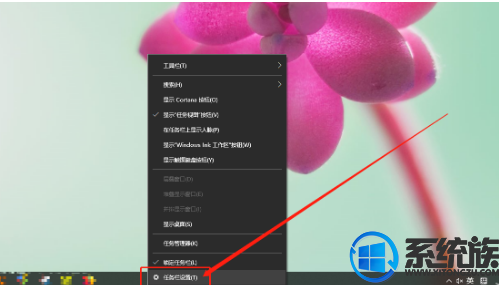
2、进入任务栏设置页面后,在右侧页面找到并关闭“当我右键单击 开始 按钮或按下Windows键+X时,在菜单中将命令提示符替换为 Windows powershell”的选项
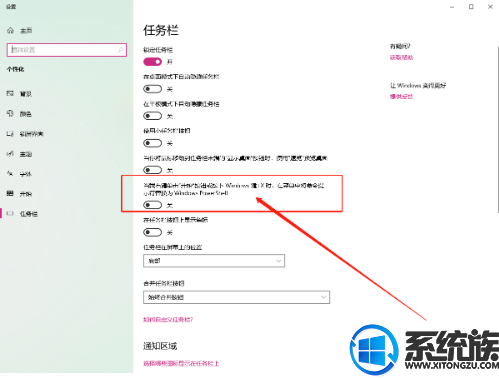
3、同时按住“win+x”打开隐藏菜单,点击“命令提示符(管理员)”
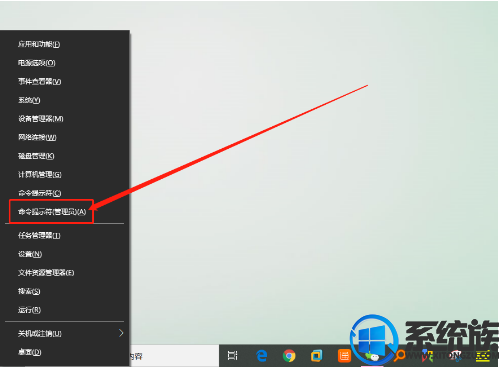
4、打开命令页面后,输入“DISM.exe /Online /Cleanup-image /Scanhealth”并按下回车,运行完毕后关闭页面
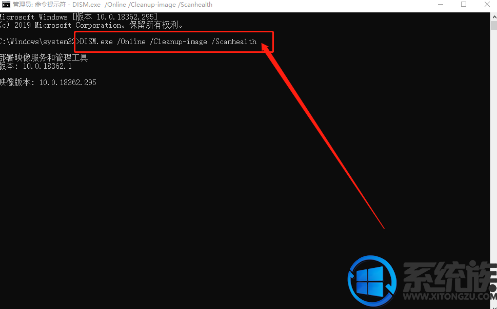
5、随后,重复步骤三,打开命令页面,输入“DISM.exe /Online /Cleanup-image /Restorehe”并回车即可
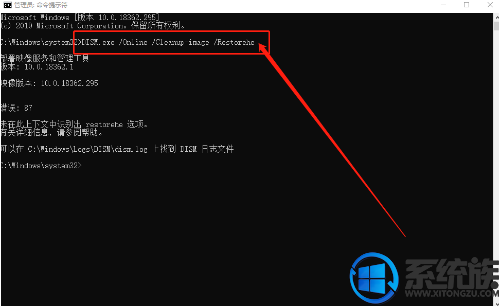
6、稍后,等待系统自动修复即可
以上内容是关于解决win10系统更新提示错误代码“0x80073712”的方法,希望以上对你们有所帮助。谢谢你们的观看,更多有趣实用的电脑系统教程敬请关注系统族。



















